Việc đưa ảnh động GIF vào tin nhắn của bạn để tạo điểm mạnh đã ngày càng trở nên phổ biến trong những năm gần đây. Hiện tại, các chiến lược quảng cáo sử dụng ảnh GIF để tiếp cận khách hàng mục tiêu của họ. Bất kể điều này, một số nền tảng không cho phép đăng ảnh GIF trên trang web của họ. Mặc dù điều này khá phức tạp, nhưng việc chuyển đổi GIF thành định dạng video chẳng hạn như FLV và chia sẻ nó đơn giản như chiếc bánh. Không biết làm thế nào để chuyển đổi GIF sang FLV trực tuyến, trên thiết bị PC, Mac, Android hoặc iOS của bạn? Hãy xem xét một số công cụ có sẵn cho bạn sẽ hỗ trợ bạn.
Phần 1. Hướng dẫn hàng đầu về cách chuyển đổi ảnh động GIF sang FLV
AVAide Video Converter
Có sẵn một số lượng lớn các công cụ chuyển đổi video, cho phép bạn chuyển đổi các tệp video thành nhiều định dạng khác nhau. Thật không may, thật khó để khám phá một dịch vụ chuyển đổi toàn diện nhưng có giá cả hợp lý sẽ cho phép bạn trải nghiệm chuyển đổi miễn phí trong khi vẫn đạt được dịch vụ mà bạn xứng đáng. Chính vì lý do này mà AVAide Video Converter có ích. Nó là một công cụ chuyển đổi đa chức năng có thể truy cập trên tất cả các hệ điều hành chính, bao gồm Windows, Mac và Linux. Nó được trang bị công nghệ tăng tốc, cho phép bạn chuyển đổi nhanh hơn 30 lần mà không bị gián đoạn. Để chuyển đổi bằng phần mềm này, video ở các định dạng video phổ biến như FLV, MP4, SWF, MKV, WMV, MOV, AVI và các định dạng khác. Hãy xem xét hướng dẫn toàn diện này để chuyển đổi GIF sang FLV trong vòng chưa đầy một phút.
- Tận dụng lợi thế của công nghệ tăng tốc để tận hưởng chuyển đổi nhanh hơn 30 lần.
- Chuyển đổi một số lượng lớn các tệp video và âm thanh mà không làm giảm chất lượng.
- Được hỗ trợ với hơn 300 định dạng video và âm thanh khác nhau cho đầu vào và đầu ra.
- Tập trung vào việc cung cấp đầu ra chất lượng cao ở độ phân giải 1080p, 4K, 5K và 8K.
Bước 1Khởi chạy công cụ trên màn hình của bạn
Để bắt đầu, hãy cài đặt AVAide Video Converter trên máy tính của bạn. Để làm như vậy, bạn có thể truy cập trang web AVAide và cài đặt phần mềm trên máy tính của mình. Ngược lại, hãy nhấp vào các nút tải xuống ở trên và chạy công cụ.
Bước 2Nhập GIF động trên giao diện
Bước tiếp theo sau khi khởi chạy công cụ là nhập tệp GIF vào giao diện. Nhấp chuột Bộ chuyển đổi trong thanh menu. Sau đó, nhấp vào Thêm các tập tin ở góc trên bên trái của màn hình để tải tệp của bạn lên.
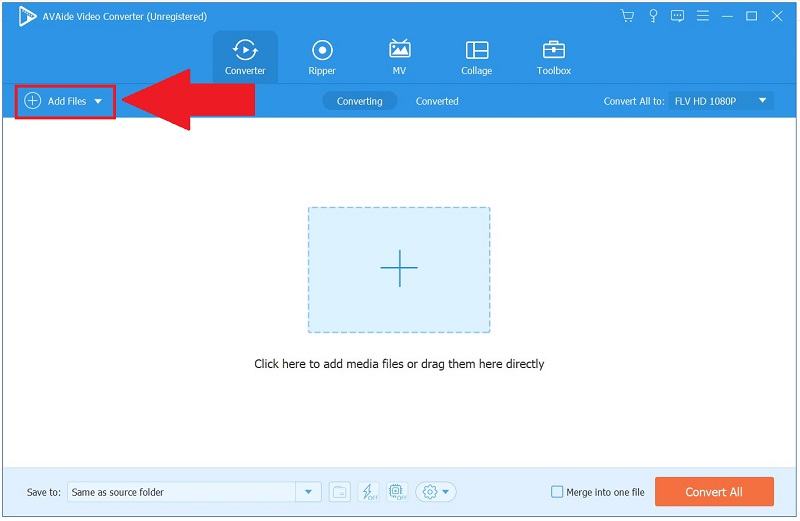
Bước 3Chọn FLV làm định dạng ưa thích
Sau khi tải tệp của bạn lên một cách hiệu quả, hãy nhấp vào biểu tượng Định dạng ở bên phải màn hình để chọn định dạng phù hợp. Sau đó, làm định dạng đầu ra của bạn, hãy chọn Video> FLV.
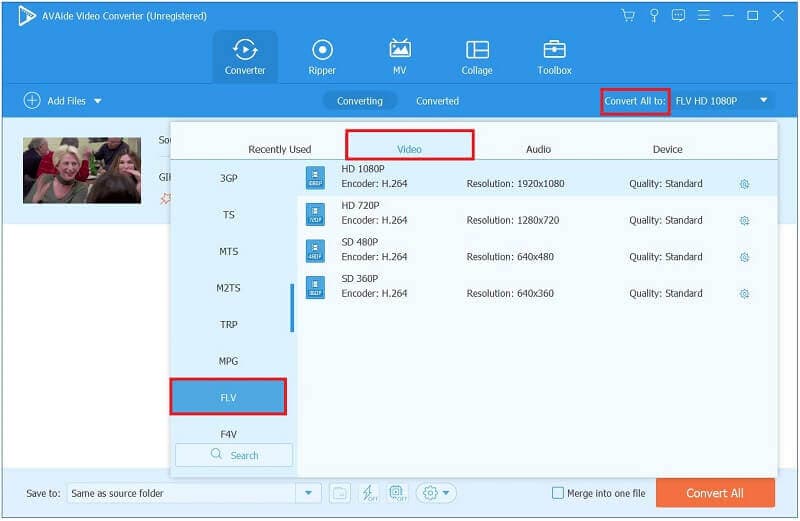
Bước 4Bắt đầu quá trình chuyển đổi ngay bây giờ
Chọn Chuyển đổi tất cả ở cuối giao diện để bắt đầu quá trình chuyển đổi GIF sang FLV.
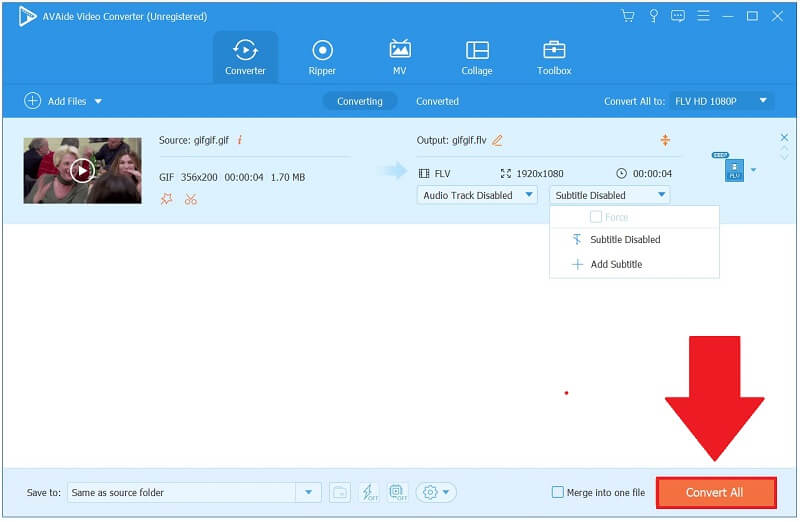
Bước 5Xem trước tệp đã chuyển đổi
Cuối cùng, điều hướng đến tab Đã chuyển đổi khi quá trình chuyển đổi hoàn tất và nhấp vào biểu tượng Thư mục để thực hiện tệp FLV bạn vừa chuyển đổi.
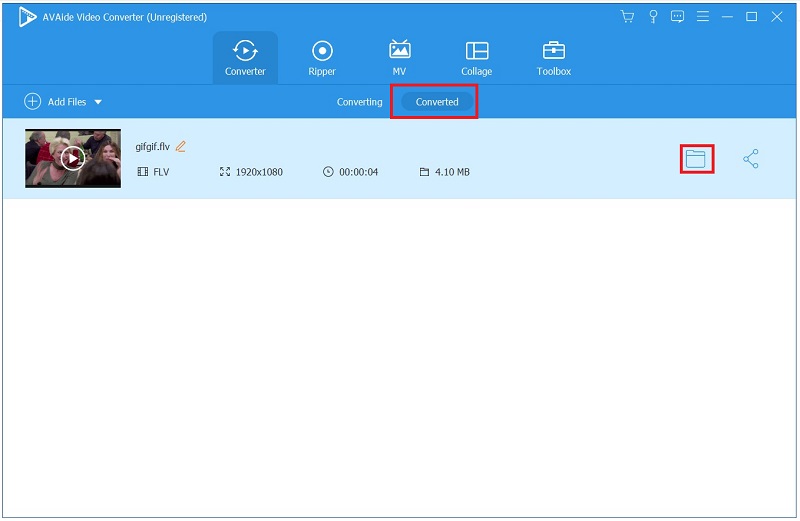
Phần 2. Cách miễn phí tốt nhất để chuyển đổi GIF sang FLV trực tuyến
Ezgif
Ezgif là một công cụ chuyển đổi tệp video tuyệt vời khác có thể chuyển đổi GIF sang video FLV. Nó cho phép bạn chuyển đổi các video đã đăng của mình hoặc URL của Video theo cách tiện dụng và đơn giản hơn nhiều. Hướng dẫn sử dụng Ezgif này để chuyển đổi GIF động sang FLV dưới đây.
Bước 1Truy cập trang web chính của công cụ chuyển đổi trực tuyến. Cài đặt và khởi chạy công cụ.
Bước 2Để bắt đầu quá trình chuyển đổi, trước tiên bạn phải tải ảnh hoặc video GIF từ máy tính của mình lên Ezgif. Sau đó, bắt đầu nhấp vào Chọn tập tin để chuyển đổi hình ảnh hoặc video GIF sang định dạng FLV mà bạn chọn. Khi bạn sử dụng video, bạn có thể đạt được điều tương tự.
Bước 3Nhấn vào Chuyển đổi sang FLV và phần mềm sẽ chuyển đổi video của bạn sang định dạng FLV với mã hóa h264 chất lượng cao. Bạn luôn có thể chuyển đổi GIF của mình sang định dạng FLV trong trường hợp này.
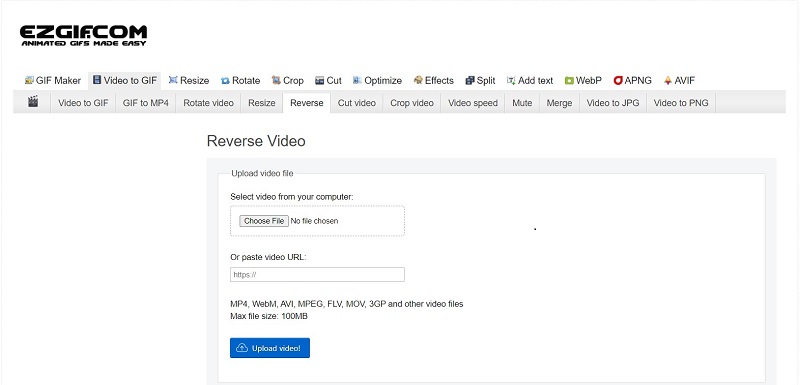
Phần 3. 2 Phương pháp về cách chuyển đổi GIF sang FLV [iPhone và Android]
Hàng năm, các thiết bị trong túi của chúng tôi trở nên mạnh mẽ hơn. Đoán nó phụ thuộc vào yêu cầu của bạn. Bạn có thể cần một PC để chỉnh sửa hoặc chuyển đổi ngay từ đầu. Với các ứng dụng di động được liệt kê ở trên, bạn có thể làm được nhiều việc khi đang di chuyển và nhận được kết quả tuyệt vời. Bộ chuyển đổi di động đạt được sự thỏa hiệp có thể chấp nhận được giữa khả năng truy cập của các giải pháp trực tuyến và chất lượng của các plugin trình duyệt.
1. ImgPlay
ImgPlay là một công cụ có ảnh hưởng và thân thiện với người dùng. Nó cho phép tạo ảnh GIF đáp ứng các kỳ vọng cụ thể của các nền tảng khác nhau, từ Instagram đến Twitter. Bạn có thể thay đổi độ phân giải màn hình, thêm bộ lọc và nhãn dán từ một thư viện rộng lớn và thậm chí vẽ bằng bút. Có rất nhiều chỗ cho các khoản ứng trước. Nhược điểm đáng kể duy nhất của ImgPlay là logo trên ảnh GIF được tạo bằng mô hình freemium. Hãy xem các bước để chuyển đổi GIF sang FLV:
Bước 1Tải xuống và khởi chạy công cụ. Chọn Chỉnh sửa GIF từ menu thả xuống và chọn ảnh GIF từ thư viện được sắp xếp ngay lập tức.
Bước 2Màn hình chỉnh sửa được chia thành ba phần chính: thanh phía trên chứa tất cả các khung hình của video, phần giữa bao gồm phần tử đã chỉnh sửa hiện tại và phần dưới bao gồm các tùy chọn thiết kế có thể truy cập được. Khi bạn hoàn tất chỉnh sửa, hãy nhấp vào Tiếp theo cái nút.
Bước 3Hộp thoại Lưu hoặc Chia sẻ sẽ xuất hiện. Lựa chọn Cứu và sau đó chọn Video. Bạn có thể đặt số lần lặp lại và chọn giữa chất lượng thấp và chất lượng cao.
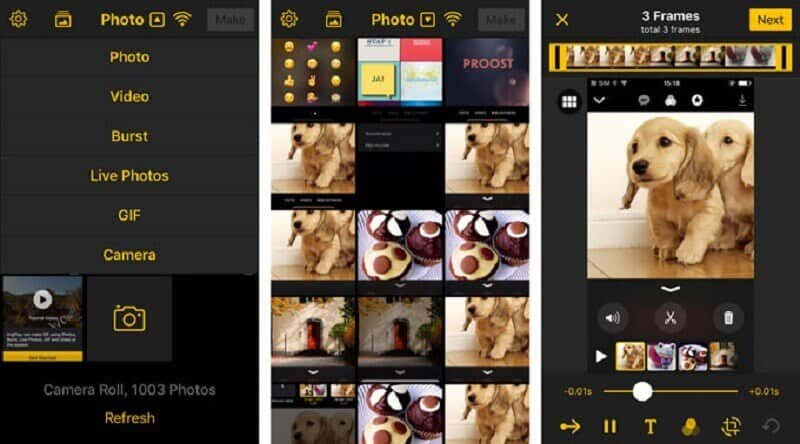
2. GifVid
Ứng dụng này có thể được khen ngợi vì thiết kế tinh vi và nhiều chức năng hữu ích. Ví dụ: bạn có thể thay đổi nhịp độ, độ phân giải màn hình và hướng phát lại video. GifVid là một ứng dụng rất thân thiện với người dùng, đồng bộ hóa các kiệt tác của bạn một cách nhanh chóng và dễ dàng. Sau đây là các bước về cách chuyển đổi GIF động sang FLV bằng ứng dụng này.
Bước 1Tải xuống và chạy GifVid. Nhấn vào Tạo ra khuy ao. Tiếp theo, chọn tùy chọn GIF to Video.
Bước 2Bạn có thể nhập GIF bạn muốn chuyển đổi khi chọn. Chọn độ phân giải và sửa đổi độ dài và tốc độ của clip.
Bước 3Nhấn vào Đúng nút mũi tên để chuyển đổi GIF sang định dạng đầu ra FLV.
Phần 4. Sự khác biệt giữa GIF và FLV là gì?
Ngày nay, bạn có thể sử dụng nhiều loại nội dung khác nhau cho mục đích cá nhân và nghề nghiệp, tùy thuộc vào sở thích của bạn. Tuy nhiên, việc chọn định dạng tệp thích hợp nhất là rất quan trọng để tạo ấn tượng cho nội dung của bạn và ảnh hưởng đến người xem. Các định dạng tệp được sử dụng rộng rãi nhất để phân phối nội dung là GIF và FLV. Cho phép chúng tôi hỗ trợ bạn hiểu cách chúng hoạt động và xác định cách nào phù hợp nhất cho dòng nội dung liền mạch của bạn.
Tổng quan ngắn gọn về GIF
GIF là một định dạng tệp hình ảnh không nén, lưu trữ cả ảnh động và ảnh tĩnh. GIF động là một tập hợp các hình ảnh đã được nhóm thành một tệp duy nhất. Với tần suất chúng ta nhìn thấy và sử dụng GIF, không khó để nắm được các khái niệm cơ bản và cách sử dụng của chúng. Định dạng này chứa một hình ảnh chuyển động; tuy nhiên, ngành này không được coi là một định dạng video mặc dù các tệp phương tiện là hoạt hình. Mặc dù có nhiều màu, nhưng vẫn không đủ so với các tệp JPG và PNG, bao gồm nhiều bảng màu hơn.
Tổng quan ngắn gọn về FLV
Một tệp có đuôi.flv được biết đến với Video Flash. Tệp FLV đề cập đến một tệp video hoặc âm thanh được truyền qua mạng bằng Adobe Flash Player. Flash Video từ lâu đã trở thành định dạng video được chấp nhận rộng rãi cho hầu hết các video tích hợp trên internet, bao gồm cả nội dung video trên các trang web truyền phát phương tiện phổ biến.
Phần 5. Câu hỏi thường gặp về GIF và FLV
Tại sao GIF của tôi không hoạt động?
Trước tiên, bạn phải mở các tệp GIF động trong cửa sổ Xem trước / Thuộc tính để thực hiện chúng. Để làm như vậy, hãy chọn tệp GIF động và sau đó nhấn vào Xem trước / Thuộc tính từ menu Xem. Nếu GIF động không phát, hãy thử lưu lại vào bộ sưu tập mà bạn muốn thêm.
Có bao nhiêu GIF tồn tại?
Có hơn 500.000 ảnh GIF động, một số trong số đó rất đặc biệt đến nỗi rất khó hiểu tại sao chúng lại được tạo ra.
Tại sao nó được gọi là GIF?
Sự xuất hiện của GIF có thể bắt nguồn từ những từ mà nó ban đầu là viết tắt: Định dạng trao đổi đồ họa, được đặt ra bởi người khởi xướng, Steve Wilhite, người đã chuẩn hóa cách phát âm.
Chúng tôi đã tổng hợp một danh sách đầy đủ các bộ chuyển đổi GIF sang FLV để thuận tiện cho bạn. Bất kỳ công cụ nào cũng sẽ đáp ứng được nhu cầu của bạn. Tất cả các phần mềm được liệt kê ở trên đều tương thích với các hệ điều hành khác nhau. Người dùng có thể nhanh chóng lấy nó trên một trong hai hệ điều hành này. Cân nhắc mua hàng AVAide Video Converter, một công cụ chuyển đổi đáng chú ý sẽ cung cấp cho bạn một loạt các công cụ trong khi vẫn cố gắng sử dụng thuận tiện và không phức tạp.
Hộp công cụ video hoàn chỉnh của bạn hỗ trợ hơn 350 định dạng để chuyển đổi với chất lượng không mất dữ liệu.



 An toàn tải
An toàn tải


